
Съдържание:
- Стъпка 1: Списък на частите
- Стъпка 2: Окабеляване и настройка
- Стъпка 3: Незабавен безжичен пратеник, бутон за превключване, бутон за момент и няколко полезни функции
- Стъпка 4: Разширена настройка. Промяна на настройките на HC-12 с AT команди
- Стъпка 5: Пружинна антена или SMA антена
- Стъпка 6: Последна бележка:
- Автор John Day [email protected].
- Public 2024-01-30 07:52.
- Последно модифициран 2025-01-23 14:36.



В тази инструкция ще научите как да комуникирате между Arduinos на дълги разстояния до 1,8 км на открито.
HC-12 е безжичен сериен порт комуникационен модул, който е много полезен, изключително мощен и лесен за използване.
Първо ще научите как да направите безжичен незабавен месинджър с възможно най -малко усилия.
След това ще преминем към осветяване на светодиод с бутон и след това ще научите няколко полезни низови функции и операции за серийна комуникация.
Последната част от инструкциите не е необходима, но ще научите как да използвате модула HC-12 като професионалист.
В тази част ще научите как да влезете в режим на настройка на модулите, за да промените скоростта на предаване, разстоянието на предаване и т.н.
И накрая ще научите как да свържете външна SMA антена.
Следвайте останалата част от тази инструкция, за да разберете колко лесно е да станете професионалист в безжичната серийна комуникация.
Стъпка 1: Списък на частите
- 2 x Arduino (взех моите клонове на Arduino за 3 долара тук)
- 2 x HC-12 модула (имам моите тук)
- Проводници
- Платка.
- 10 k резистор
- Натисни бутона
- Файлове с упражнения тук
Стъпка 2: Окабеляване и настройка
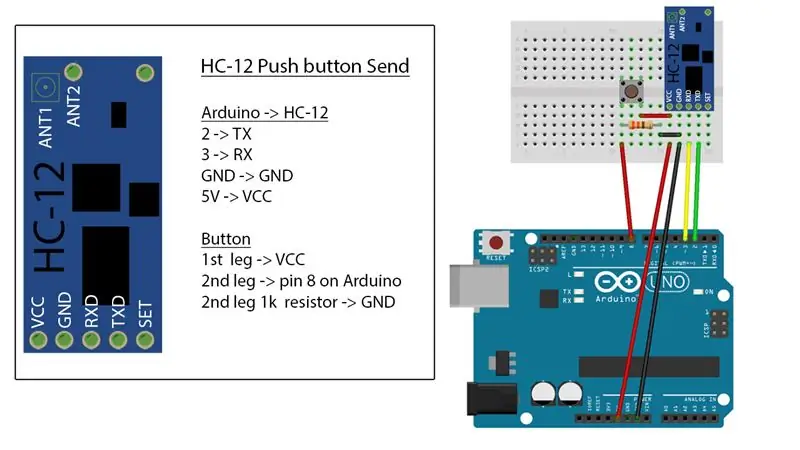
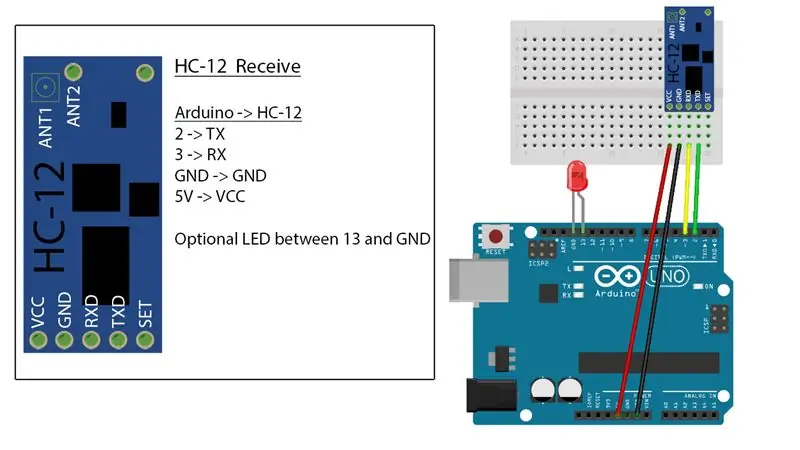

Първо трябва да запояваме пружинните антени към двата чипа HC-12.
Също така запоявах някои щифтове на модула HC-12, за да го направя лесен за използване на макет.
Ще използваме 2 Arduinos с HC-12 модул, свързан към всеки от тях, както можете да видите на изображението.
И за двата Arduinos свързваме щифт 2 към TX и щифт 3 към RX. Заземяване и VCC до 5v.
В един Arduino ще добавим бутон, както можете да видите на изображението.
За да работим с 2 Arduinos на 1 компютър, трябва да отворим 2 екземпляра на Arduino IDE. Това означава, че трябва да отворим софтуера Arduino 2 пъти. Това не е същото като „файл → нов“
Запазете един с бутон, свързан като „HC-12 изпращач“, а другият като „приемник HC-12“.
Уверете се, че правилните портове са избрани за всеки от Arduinos.
Стъпка 3: Незабавен безжичен пратеник, бутон за превключване, бутон за момент и няколко полезни функции
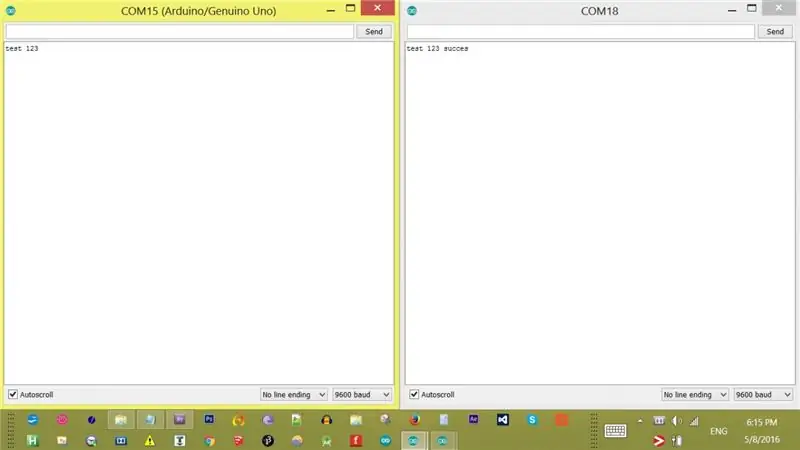

Безжичен Messenger
Ще започнем с направата на незабавен безжичен месинджър.
Копирайте съдържанието от файла „HC-12 messenger send/receive.txt“в ZIP архива и го поставете във всеки от екземплярите на Arduino. Кодът е еднакъв и за двата Arduinos.
След като качите кода, отворете серийния монитор и за двата случая.
Сега започнете да пишете и в двата серийни монитора, за да започнете чат.
Дори вашите Arduinos са свързани към един и същ компютър, комуникацията е безжична.
Бутон за превключване
Бутонът за превключване често се използва в електрониката. Принципът е много прост. Натискате един бутон веднъж, за да включите светодиода, и отново натискате същия бутон, за да изключите светодиода.
Копирайте и поставете съдържанието на „HC-12 Toggle Button Send.txt“в „HC-12 sender“instance и „HC-12 Toggle Button Receive.txt“в „HC-12 receiver“екземпляра и качете.
Когато натиснете бутона, трябва да видите светодиода да свети. Когато натиснете бутона отново, светодиодът се изключва.
Няколко валидатора като време и код на бутон се използват, за да се гарантира, че този пример работи перфектно.
Моментен бутон
Моментният бутон е доста ясен. Докато натискате бутона, светодиодът светва. Когато отпуснете бутона, светодиодът се изключва.
Копирайте и поставете съдържанието на „HC-12 Momentary Button Send.txt“в „HC-12 sender“instance и „HC-12 Momentary Button Receive.txt“в „HC-12 receiver“екземпляра и качете.
Някои полезни функции и оператори
Има няколко полезни функции и оператори, които са полезни, когато искате да преобразувате или оплювате низ и да го преобразувате в десетичен знак и така нататък.
Погледнете файла „HC-12 Полезни функции и оператори Send.txt“и „HC-12 Полезни функции и оператори получават.txt“.
Скицата за изпращане изпраща низ „test123“при натискане на бутон.
Скицата за получаване чете низа, разделя го и го преобразува в цяло число.
Стъпка 4: Разширена настройка. Промяна на настройките на HC-12 с AT команди
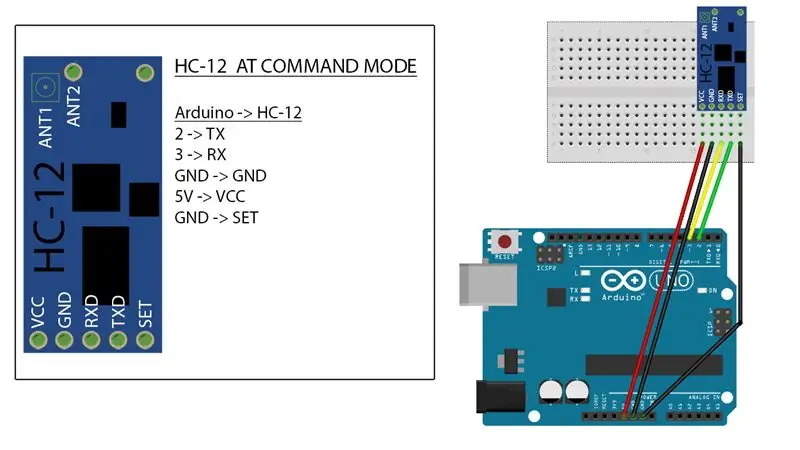
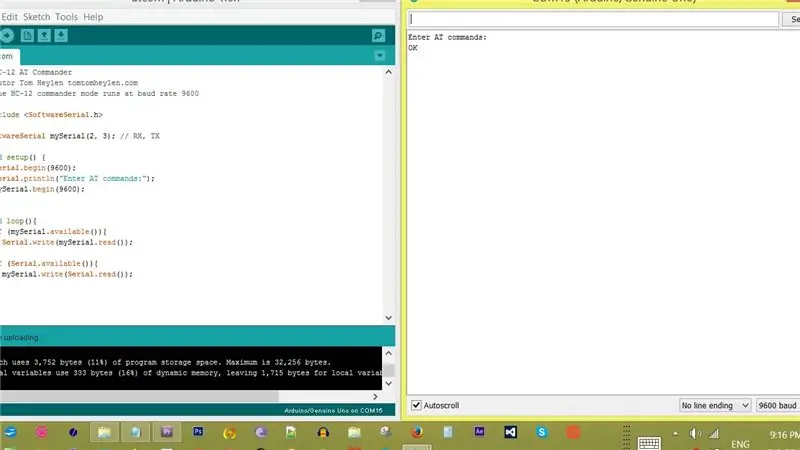
Можете лесно да пропуснете този раздел, тъй като той ще обхваща някои разширени настройки на чипа. Въпреки това ще разгледам основните неща, така че ще можете да променяте скоростта на предаване на модула, мощността на предаване, каналите и режимите на работа.
Пълно ръководство може да бъде намерено в ZIP архива под името HC-12 User Manual.pdf
Свържете HC-12, както е показано на изображението, и свържете Arduino към вашия компютър.
Копирайте и поставете съдържанието на файла с име „HC-12 AT Commander.txt“от ZIP архива и качете във вашия Arduino.
Отворете серийния монитор и въведете „AT“. Ако модулът върне „OK“, командният режим работи.
Промяна на скоростта на предаване
Въведете „AT+Bxxxx“.
Скоростта на предаване може да бъде зададена на 1200bps, 2400bps, 4800bps, 9600bps, 19, 200bps, 38, 400bps, 57, 600bps или 115, 200bps. По подразбиране
стойността е 9600bps.
Пример: въведете „AT+B4800“. Модулът връща “OK+B4800”.
Промяна на комуникационния канал
Въведете „AT+Cxxx“.
Стойността може да бъде число от 001 до 127.
Всяко число е стъпка от 400KHz. Работната честота на канал 100 е 473.0MHz.
Пример: въведете „AT+C021“. Модулът връща “OK+C021”.
Сега модулът е настроен на работна честота 441.4MHx
Имайте предвид, че както изпращащият, така и приемащият модул трябва да имат еднаква честота за комуникация.
Промяна на режима на работа на модула
Това може да бъде FU1, FU2, FU4 или FU4 (FU4 при скорост на предаване 1200 задава чипа да предава до 1800 метра на открито). Вижте документацията за пълно обяснение.
Пример: Въведете „AT+FU4“. Модулът връща “OK+FU4”.
Вземете всички параметри от модула
Въведете „AT+RX“.
Модулът трябва да върне нещо подобно:
„OK+FU3
OK+B9600
OK+C001
OK+RP:+20dBm”.
Повече настройки можете да намерите в „Ръководство на потребителя HC-12.pdf“в ZIP архива.
Стъпка 5: Пружинна антена или SMA антена



Модулите HC-12 се предлагат стандартно с пружинна антена. Можете обаче да свържете SMA антена към платката.
Има цели книги, написани за антените и как работят. Не искам да навлизам дълбоко в тази тема.
Единственото нещо, което трябва да запомните засега, е, че електронните схеми могат да пречат на антената и затова HC-12 има IPEX RF гнездо, така че можете да отделите антената от платката. Това може да помогне за по -добро приемане и предаване.
Това, от което се нуждаете, е IPEX към SMA удължителен кабел и SMA антена.
Имам моето разширение тук и антената тук (проверете за мъжки и женски).
Уверете се, когато поръчвате, че връзките между мъжете и жените съвпадат.
Можете да натиснете кабела на конектора IPEX и да го запоите. На другото място на кабела можете да завиете SMA антената.
Стъпка 6: Последна бележка:
В тази инструкция сте научили как да използвате HC-12 за комуникации на дълги разстояния между Arduinos. Научихте как да създадете незабавен месинджър, бутон за превключване, моментен бутон, как да използвате някои низови оператори и функции, как да промените настройките на HC-12 и как да използвате различна антена.
Изработването на тази инструкция отне около 100 часа проучване, редактиране, тестване, писане и така нататък.
Ако тази инструкция беше полезна за вас, моля, щракнете върху любимия бутон и се абонирайте.
Ще се видим в следващата инструкция.
Други инструкции, които може да ви харесат:
$ 2 Arduino. ATMEGA328 като самостоятелен. Лесно, евтино и много малко. Пълно ръководство.
Как да поправим лошите китайски клонове на Arduino
Facebook:
Дарете, за да ми помогнете да продължа да върша тази работа:
Препоръчано:
Евтина безжична сензорна мрежа в обхват 433MHz: 5 стъпки (със снимки)

Евтина безжична сензорна мрежа в обхват 433MHz: Много благодаря на Тереза Раджба за любезното ми съгласие да използвам данните от техните публикации в тази статия.*На изображението по -горе - петте сензорни изпращача, които използвах за тестване Какво представляват безжичните сензори мрежи? Една проста дефиниция
Безжична комуникация с помощта на трансивър модул NRF24L01 за проекти, базирани на Arduino: 5 стъпки (със снимки)

Безжична комуникация, използваща трансивер модул NRF24L01 за проекти, базирани на Arduino: Това е вторият ми инструкционен урок за роботите и микроконтролерите. Наистина е невероятно да видите вашия робот жив и работещ според очакванията и повярвайте ми, че ще бъде по -забавно, ако управлявате вашия робот или други неща безжично с бързо и
Безжичен сензор за температура и влажност на IOT с дълъг обхват с Node-Red: 27 стъпки

Безжичен сензор за температура и влажност на безжична връзка IOT с Node-Red: Представяме на NCD безжичния безжичен сензор за температура и влажност на въздуха, който може да се похвали с обхват до 28 мили, използвайки безжична мрежова архитектура. Включването на сензор за температура и влажност на Honeywell HIH9130 предава високо точна температура и
Дълъг обхват Wifi PPM / MSP: 5 стъпки

Дългосрочен Wifi PPM / MSP: Преди време публикувах своя Wifi PPM контролер. Работи доста добре. Само обхватът е малко кратък. Намерих решение на този проблем. ESP8266 поддържа режим, наречен ESPNOW. Този режим е много по -ниско ниво. Не губи връзка, така че
Телбод с дълъг обхват - Направете сами: 9 стъпки
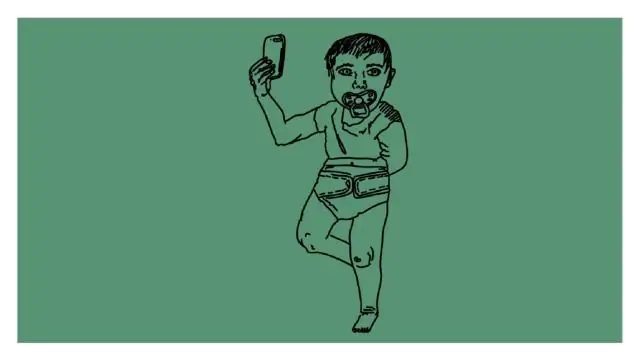
Телбод с дълъг обхват - Направете сами: Ако трябва да направите книжка, имате нужда от телбод с дълъг обхват. Те могат да струват няколко пъти повече от стандартния телбод за маса. Офисът, в който работя сега, е показан тук. Преди няколко години работех в офис, където нямаше пари за
